Dynamische Füllung
Das Werkzeug „Dynamische Füllung“ erstellt automatisch Bereiche und Messungsmarkups aus Formen auf der Inhaltsebene einer Zeichnung. Das Werkzeug erkennt Formgrenzen und verwendet diese Formen, um einen Bereich, eine Flächenmessung, eine Polylängenmessung, eine Umfangmessung, eine Volumenmessung, ein Polygonmarkup oder eine Kombination davon zu erstellen.
Das Werkzeug „Dynamische Füllung“ funktioniert nur mit Formen, die in der Inhaltsebene einer Zeichnung erkannt werden. Wenn das Werkzeug verwendet wird, können Markups auf der Zeichnung ausgeblendet werden, damit die Inhaltsebene leichter zu erkennen ist. Weitere Informationen zur Aktivierung oder Deaktivierung dieser Funktion finden Sie unter Messeinstellungen.
Das Werkzeug „Dynamische Füllung“ wird verwendet, um einen Bereich oder ein Markup aus einer Form (in der Regel handelt es sich dabei um einen Raum) auf der Inhaltsebene einer Zeichnung zu erstellen. Am einfachsten lässt sich das Werkzeug „Dynamische Füllung“ verwenden, um einen Bereich bzw. ein Markup aus einem ganzen Raum zu erstellen. Sie können aber auch temporäre Abgrenzungen hinzufügen, um geschlossene Räume abzutrennen oder offene Räume zu schließen.
-
Gehen Sie zu Werkzeuge > Messen >
 Dynamische Füllung oder drücken Sie die Taste J auf Ihrer Tastatur. Die Symbolleiste Dynamische Füllung wird angezeigt.
Dynamische Füllung oder drücken Sie die Taste J auf Ihrer Tastatur. Die Symbolleiste Dynamische Füllung wird angezeigt.- Alternativ können Sie auf
 Dynamische Füllung in der Seitenleiste „Messung“ klicken.
Dynamische Füllung in der Seitenleiste „Messung“ klicken.

- Alternativ können Sie auf
- Um eine temporäre Abgrenzung innerhalb einer gewünschten Form hinzuzufügen, wählen Sie
 Abgrenzung hinzufügen und klicken Sie anschließend auf zwei oder mehr Punkte in der Zeichnung. Wenn Sie das Ziehen der Abgrenzung abschließen möchten, führen Sie einen Doppelklick auf dem letzten Punkt aus oder drücken Sie die EINGABETASTE.
Abgrenzung hinzufügen und klicken Sie anschließend auf zwei oder mehr Punkte in der Zeichnung. Wenn Sie das Ziehen der Abgrenzung abschließen möchten, führen Sie einen Doppelklick auf dem letzten Punkt aus oder drücken Sie die EINGABETASTE.- Temporäre Abgrenzungen sind nützlich, wenn Sie nur einen Teil eines Raumes oder einer Form extrahieren möchten. Die temporäre Abgrenzung verhindert nämlich, dass die unten beschriebene Füllfunktion außerhalb der Abgrenzungen angewendet wird, hat aber ansonsten keine Auswirkungen auf die Zeichnung.
- Temporäre Abgrenzungen müssen nicht auf einen Raum oder eine Form beschränkt sein und lassen sich frei in einer Zeichnung anwenden.
-
Wählen Sie
 Füllen. Klicken Sie dann innerhalb der Abgrenzung der gewünschten Form und halten Sie die Maustaste gedrückt. Das Werkzeug „Dynamische Füllung“ markiert den Bereich und stoppt, wenn es die Abgrenzung erreicht oder wenn die Maustaste losgelassen wird.
Füllen. Klicken Sie dann innerhalb der Abgrenzung der gewünschten Form und halten Sie die Maustaste gedrückt. Das Werkzeug „Dynamische Füllung“ markiert den Bereich und stoppt, wenn es die Abgrenzung erreicht oder wenn die Maustaste losgelassen wird. - Wählen Sie eine oder mehrere der Optionen „Erstellen“, wenn Sie aus dem hervorgehobenen Bereich Markups erstellen möchten.
 Bereich: Wählen Sie diese Option aus, um einen Bereich zu erstellen. Weisen Sie einen Namen, die Deckkraft und die Farbe aus dem Menü zu.
Bereich: Wählen Sie diese Option aus, um einen Bereich zu erstellen. Weisen Sie einen Namen, die Deckkraft und die Farbe aus dem Menü zu. Polygonmarkup: Wählen Sie diese Option aus, um ein Polygonmarkup mithilfe der aktuellen Standardeigenschaften zu erstellen oder um ein Markup dieser Art aus Ihrer Tool Chest auszuwählen.
Polygonmarkup: Wählen Sie diese Option aus, um ein Polygonmarkup mithilfe der aktuellen Standardeigenschaften zu erstellen oder um ein Markup dieser Art aus Ihrer Tool Chest auszuwählen. Flächenmessung: Wählen Sie diese Option aus, um eine Flächenmessung mithilfe der aktuellen Standardeigenschaften zu erstellen oder um ein Markup dieser Art aus Ihrer Tool Chest auszuwählen.
Flächenmessung: Wählen Sie diese Option aus, um eine Flächenmessung mithilfe der aktuellen Standardeigenschaften zu erstellen oder um ein Markup dieser Art aus Ihrer Tool Chest auszuwählen. Polylängenmessung: Wählen Sie diese Option aus, um eine Polylängenmessung mithilfe der aktuellen Standardeigenschaften zu erstellen oder um ein Markup dieser Art aus Ihrer Tool Chest auszuwählen.
Polylängenmessung: Wählen Sie diese Option aus, um eine Polylängenmessung mithilfe der aktuellen Standardeigenschaften zu erstellen oder um ein Markup dieser Art aus Ihrer Tool Chest auszuwählen. Umfangmessung: Wählen Sie diese Option aus, um eine Umfangmessung mithilfe der aktuellen Standardeigenschaften zu erstellen oder um ein Markup dieser Art aus Ihrer Tool Chest auszuwählen.
Umfangmessung: Wählen Sie diese Option aus, um eine Umfangmessung mithilfe der aktuellen Standardeigenschaften zu erstellen oder um ein Markup dieser Art aus Ihrer Tool Chest auszuwählen. Volumenmessung: Wählen Sie diese Option aus, um eine Volumenmessung mithilfe der aktuellen Standardeigenschaften zu erstellen oder um ein Markup dieser Art aus Ihrer Tool Chest auszuwählen.
Volumenmessung: Wählen Sie diese Option aus, um eine Volumenmessung mithilfe der aktuellen Standardeigenschaften zu erstellen oder um ein Markup dieser Art aus Ihrer Tool Chest auszuwählen.
- Klicken Sie auf Anwenden, um den Bereich bzw. die Markups zu erstellen.
Tipps:
- Bei der Verwendung der Funktion
 Füllen können Sie eine Fläche schneller hervorheben, indem Sie die Maustaste gedrückt halten, während Sie den Cursor bewegen.
Füllen können Sie eine Fläche schneller hervorheben, indem Sie die Maustaste gedrückt halten, während Sie den Cursor bewegen.- Wenn Sie eine Fläche auf diese Weise einkreisen, wird automatisch alles innerhalb des beschriebenen Umfangs markiert, auch wenn damit Abgrenzungen überschritten werden, die eigentlich dazu dienen, genau das zu vermeiden.
Dynamische Füllelemente, die noch nicht verwendet wurden, können aus dem PDF entfernt werden. Wählen Sie dafür die gewünschte Option aus dem Menü  Dynamische Füllung entfernen in der Symbolleiste Dynamische Füllung aus.
Dynamische Füllung entfernen in der Symbolleiste Dynamische Füllung aus.
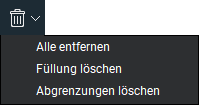
- Alles löschen: Mit dieser Option werden alle unbenutzten Abgrenzungen und Füllungen entfernt.
- Füllung entfernen: Mit dieser Option werden nur unbenutzte Füllungen entfernt.
- Abgrenzungen entfernen: Mit dieser Option werden nur unbenutzte Abgrenzungen entfernt.
Die Standardeinstellungen für das Werkzeug „Dynamische Füllung“ finden Sie in den Messeinstellungen, Sie können aber diese Einstellungen auch mit einem Klick auf  Dynamische Füllung – Einstellungen in der Symbolleiste Dynamische Füllung anpassen. Wenn Sie die Einstellungen auf diese Weise ändern, werden sie nur vorübergehend angepasst. Sobald die Symbolleiste „Dynamische Füllung“ geschlossen wird, werden die Einstellungen wieder auf die Standardwerte zurückgesetzt.
Dynamische Füllung – Einstellungen in der Symbolleiste Dynamische Füllung anpassen. Wenn Sie die Einstellungen auf diese Weise ändern, werden sie nur vorübergehend angepasst. Sobald die Symbolleiste „Dynamische Füllung“ geschlossen wird, werden die Einstellungen wieder auf die Standardwerte zurückgesetzt.

- Abgrenzungsgröße: Wählen Sie die Größe des verwendeten Cursors für das Hinzufügen der temporären Abgrenzung aus.
- Abgrenzungsfarbe: Klicken Sie auf das Farbfeld, um die Farbe auszuwählen, die beim Hinzufügen einer vorübergehenden Grenze verwendet wird.
- Füllgröße: Wählen Sie die Größe des verwendeten Cursors beim Ausfüllen einer Form aus.
- Füllfarbe: Klicken Sie auf das Farbfeld, um die Farbe auszuwählen, die verwendet werden soll, wenn eine Form ausgefüllt wird.
- Füllgeschwindigkeit: Wählen Sie die Geschwindigkeit aus, mit der die Hervorhebung sich ausbreitet, wenn eine Form ausgefüllt wird.
- Randempfindlichkeit: Wählen Sie die Empfindlichkeit aus, die bei der Erkennung von Abgrenzungen verwendet werden soll, wenn eine Form ausgefüllt wird. Je nach Linienstärke in der Inhaltsebene des PDFs kann es sein, dass Abgrenzungen übersehen oder fälschlicherweise erkannt werden, ohne dass es sich um Abgrenzungen handelt. Mit dieser Einstellung lassen sich solche Fehler beheben.